代理服務器是介於浏覽器和 Web 服務器之間的一台服務器。通常只有在通過局域網絡連接到 Internet 時才必須更改代理設置。默認情況下,Internet Explorer 自動檢測代理設置。
本文介紹了Windows Vista中在 Internet 選項中手動設置代理服務器的方法。
操作步驟
依次點擊“開始”→“控制面板”→“網絡和 Internet”,點擊“Internet 選項”。如圖 1 Internet 選項所示:
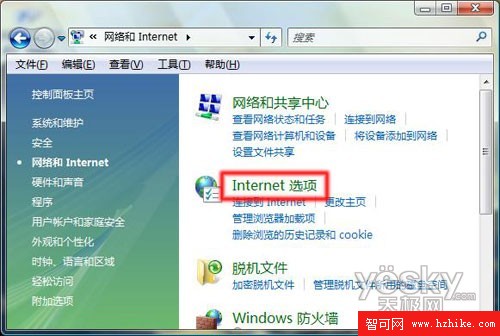
圖 1: Internet 選項
在“Internet 選項”對話框下,點擊“連接”選項卡,然後點擊“局域網設置”按鈕。如圖 2 局域網設置所示:

圖 2: 局域網設置
在彈出的“局域網(LAN)設置”對話框下,選中“為 LAN 使用代理服務器”的復選框。然後點擊“高級”按鈕。如圖 3 高級所示:
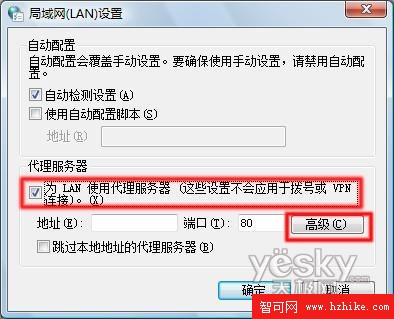
圖 3: 高級
在彈出的“代理服務器設置”對話框下,設置不同類型的代理服務器(如 HTTP、HTTPS 或 FTP)。然後輸入“要使用的代理服務器地址”,點擊“確定”按鈕即可。如圖 4 要使用的代理服務器地址所示:
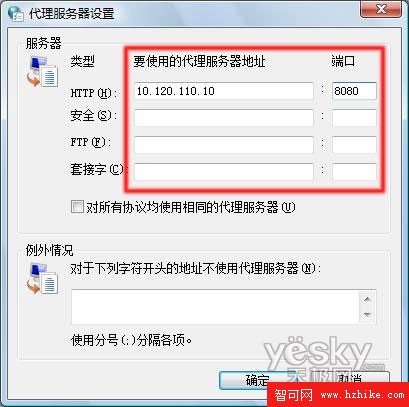
圖 4: 要使用的代理服務器地址